 (設定/登録)
(設定/登録) <環境設定>
<環境設定>  <表示設定>
<表示設定>
 (設定/登録)
(設定/登録) <環境設定>
<環境設定>  <表示設定>
<表示設定> |
個人認証管理で使用している認証方式によっては、<起動/復帰後に表示する画面>で設定した画面が表示される前にログイン画面が表示される場合があります。 |
 |
ログインサービスをDepartmentID Authenticationに変更して<部門別ID管理>の<ファンクション制限>を使用している場合は、設定に応じて、<起動/復帰後に表示する画面>で設定した画面が表示される前に<メインメニュー>や部門ID/暗証番号を入力するログイン画面が表示される場合があります。 |
 (設定/登録)
(設定/登録) <環境設定>
<環境設定>  <表示設定>
<表示設定> (状況確認/中止)を押したあとに表示される画面を変更します。
(状況確認/中止)を押したあとに表示される画面を変更します。 (設定/登録)
(設定/登録) <環境設定>
<環境設定>  <表示設定>
<表示設定> (設定/登録)
(設定/登録) <環境設定>
<環境設定>  <表示設定>
<表示設定>
 (設定/登録)
(設定/登録) <環境設定>
<環境設定>  <表示設定>
<表示設定> |
表示言語を切り替えた場合、一部の機能のメッセージなどが切り替えた言語で正しく表示されないことがあります。このような場合は、電源を入れなおしてください。電源を入れなおしても一部切り替わらないこともあります。 個人認証管理でサーバー認証+ローカルデバイス認証を設定している場合、Active Directoryの言語設定と本製品の表示言語の設定内容が異なると、Eメールの送信先に送信者のフルネームが表示されません。 |
 (設定/登録)
(設定/登録) <環境設定>
<環境設定>  <表示設定>
<表示設定> (設定/登録)
(設定/登録) <環境設定>
<環境設定>  <表示設定>
<表示設定> (設定/登録)
(設定/登録) <環境設定>
<環境設定>  <表示設定>
<表示設定> (設定/登録)
(設定/登録) <環境設定>
<環境設定>  <表示設定>
<表示設定>
 (設定/登録)
(設定/登録) <環境設定>
<環境設定>  <表示設定>
<表示設定> |
タッチパネルディスプレーの一番下の行に表示される終了予測時間は、本機の状態により誤差が生じることがあります。 終了予測時間が1分以下の場合、予測時間は表示されません。 |
 (設定/登録)
(設定/登録) <環境設定>
<環境設定>  <表示設定>
<表示設定> (設定/登録)
(設定/登録) <環境設定>
<環境設定>  <表示設定>
<表示設定> (設定/登録)
(設定/登録) <環境設定>
<環境設定>  <表示設定>
<表示設定>
 (設定/登録)
(設定/登録) <環境設定>
<環境設定>  <表示設定>
<表示設定> |
ログインサービスをDepartmentID Authenticationに設定している状態で、<部門別ID管理>を<ON>にしているときは、<画面下部に表示>を選択した場合に部門IDを表示します。画面の上部には表示されません。 ログインサービスをUser Authenticationに設定している状態で、<画面下部に表示>を選択した場合は<ユーザー名>を表示します。 |

 (設定/登録)
(設定/登録) <環境設定>
<環境設定>  <表示設定>
<表示設定> |
以下のような警告画面を表示します。 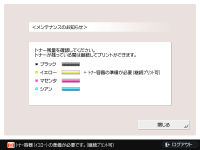 警告画面で<閉じる>を押すと警告画面をスキップして通常どおりに操作することがきます。ただし、スリープモードから復帰した場合や主電源を入れた場合には再び表示されます。 交換用トナーを準備済など、通知が不要になった場合は<トナー残量警告表示の消去>を行ってください。 画面下部のステータス表示部のメッセージは本設定に関わらず、常に表示されます。 |

 (設定/登録)
(設定/登録) <環境設定>
<環境設定>  <表示設定>
<表示設定> |
<トナー残量警告表示のON/OFF>を<ON>に設定しているときに、警告画面で表示されたトナーと異なるトナーが少なくなった場合は、再び警告画面が表示されます。 |

 (設定/登録)
(設定/登録) <環境設定>
<環境設定>  <表示設定>
<表示設定> |
<IPv4を使用>が<ON>の場合のみ有効な設定です。 |
 (設定/登録)
(設定/登録) <環境設定>
<環境設定>  <表示設定>
<表示設定> (設定/登録)
(設定/登録) <環境設定>
<環境設定>  <表示設定>
<表示設定> (設定/登録)
(設定/登録) <環境設定>
<環境設定>  <表示設定>
<表示設定>